Tivi Coocaa là một thương hiệu mới trên thị trường Việt Nam, do đó, việc sử dụng loại tivi này vẫn luôn là điều mà nhiều người thắc mắc. Nếu bạn là một trong số đó, dưới đây là cách cài đặt tivi Coocaa để bạn có thể điều khiển thiết bị này một cách hiệu quả và dễ dàng nhất của Suadienlanh.vn
Bài viết được tư vấn chuyên môn bởi giám đốc kỹ thuật Võ Văn Hải – đã có kinh nghiệm 10 năm trong lĩnh vực sửa chữa điện lạnh – điện tử.

MỤC LỤC
1. Giới thiệu Tivi Coocaa
Thương hiệu tivi Coocaa nổi tiếng với sản phẩm tivi thông minh giá rẻ và chất lượng. Tivi Coocaa có nhiều tính năng như kết nối internet, hệ điều hành Android, âm thanh Dolby Audio, hình ảnh cao cấp và các ứng dụng giải trí phổ biến. Thiết kế sang trọng và hiện đại của tivi Coocaa đáp ứng nhu cầu người dùng hiện đại.
2. Hướng dẫn cách cài đặt tivi Coocaa bằng điện thoại
Để cài đặt Tivi Coocaa, bạn cần tải ứng dụng Google TV về điện thoại và sau đó thực hiện các bước sau để ghép nối hai thiết bị:
Bước 1: Bật tivi Coocaa.
Bước 2: Mở các ứng dụng Google TV trên điện thoại.
Bước 3: Tìm và chọn vào biểu tượng Điều khiển từ xa của TV.
Bước 4: Chọn thiết bị của bạn ở dưới cùng.
Bước 5: Nhập mã xuất hiện trên màn hình tivi.
Bước 6: Nhấn Ghép nối để đợi quá trình ghép nối điện thoại và tivi Coocaa hoàn tất. Sau đó, màn hình điện thoại sẽ hiển thị giao diện điều khiển với một số nút chức năng cơ bản để bạn có thể bắt đầu điều khiển tivi như khi sử dụng điều khiển từ xa.

3. Cách sử dụng điều khiển tivi Coocaa
Để biết cách cài đặt tivi Coocaa một cách hiệu quả, chúng ta cần tìm hiểu về điều khiển tivi và chức năng của các nút bấm trên nó.
Dưới đây là ý nghĩa của các nút bấm trên điều khiển tivi Coocaa:
- Nút nguồn: Dùng để bật tivi hoặc đưa vào chế độ chờ.
- Nút tắt tiếng: Dùng để tắt tiếng hoặc khôi phục âm thanh tivi.
- Các nút số (0 – 9): Dùng để chọn kênh trực tiếp hoặc nhập số thứ tự của kênh.
- Nguồn: Dùng để chọn nguồn đầu vào cho tivi.
- INFO: Dùng để truy cập giao diện thông tin.
- MENU: Dùng để truy cập menu cài đặt nhanh.
- TRANG CHỦ: Dùng để truy cập trang chủ.
- Cụm nút điều hướng: Dùng để điều hướng menu và chọn nội dung cần xem.
- OK: Dùng để xác nhận, nhập hoặc thực thi mục đã chọn.
- LỐI RA: Dùng để thoát khỏi hoạt động hiện tại.
- TRỞ LẠI: Dùng để quay lại nội dung cấp cao hơn hoặc thoát khỏi màn hình hiện tại.
- Các nút ứng dụng: Dùng để truy cập trực tiếp các ứng dụng cụ thể.
- Các nút Teletext
- Lên/xuống chương trình (P ∧/∨): Dùng để chuyển kênh.
- Tăng/giảm âm lượng (VOL +/-): Dùng để điều chỉnh âm lượng.
- HƯỚNG DẪN: Dùng để truy cập giao diện EPG ở chế độ DTV.
- MIC: Dùng để tìm kiếm bằng giọng nói.
- Các nút điều khiển USB Play
- TIỂU SỬ: Dùng để bật hoặc tắt menu phụ đề.
- AD: Dùng để bật.
- Các nút màu (Đỏ/Xanh lá cây/Vàng/Xanh dương): Thực hiện chức năng nhất định trong một chế độ cụ thể. Cách sử dụng điều khiển Coocaa tương tự như khi bạn sử dụng điều khiển của các loại tivi khác.
Ví dụ: Để chuyển đến kênh trước hoặc sau kênh hiện tại, bạn nhấn nút P∧ hoặc P∨.
- Để tăng hoặc giảm âm lượng tivi, bạn nhấn nút VOL+ hoặc VOL-.
- Để truy cập vào một ứng dụng bất kỳ, bạn thực hiện các bước sau: Bấm nút Home để truy cập vào Menu ứng dụng ⇒ Sử dụng các nút điều hướng để di chuyển đến ứng dụng mà bạn muốn mở ⇒ Nhấn nút OK để mở ứng dụng.
Lưu ý: Các mẫu tivi Coocaa đều khác nhau có thể có thiết kế điều khiển khác nhau. Một số nút bấm có thể được bỏ đi, nhưng chức năng của từng nút vẫn được giữ nguyên.
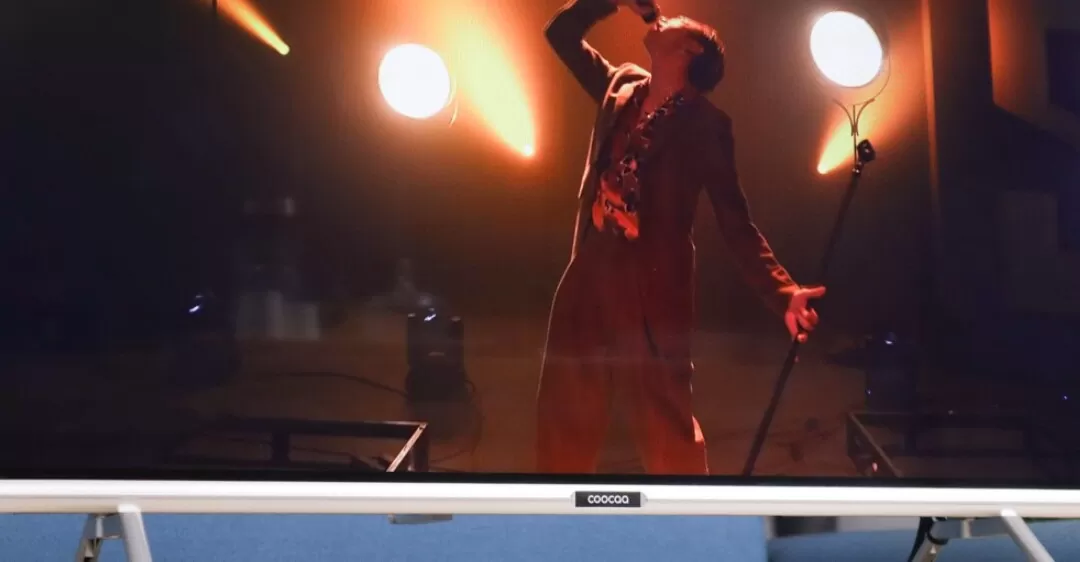
4. Cách kết nối điện thoại với tivi Coocaa
Giống như nhiều dòng tivi khác, tivi Coocaa cũng có khả năng kết nối không dây với điện thoại thông qua Chromecast để chia sẻ nội dung từ điện thoại lên màn hình tivi.
Bước 1: Kiểm tra xem tivi Coocaa của bạn có những tính năng Chromecast hay không bằng cách vào phần cài đặt ở góc phía trên bên phải màn hình tivi Coocaa ⇒ tìm tính năng Google Cast (hoặc Chromecast). Nếu có những tính năng này, tivi Coocaa của bạn có thể chia sẻ màn hình qua Chromecast.
Bước 2: Trên điện thoại (áp dụng cho điện thoại Android), vào phần Cài đặt ⇒ mục Mạng ⇒ chọn Hiển thị không dây, sau đó chờ hệ thống tìm kiếm thiết bị ⇒ chọn thiết bị Android TV để kết nối.
Sau khi hoàn tất, màn hình điện thoại của bạn sẽ được chia sẻ lên tivi Coocaa và bạn có thể bắt đầu chia sẻ nội dung từ điện thoại lên màn hình tivi.
Lưu ý: Cách kết nối và chia sẻ màn hình điện thoại với tivi Coocaa có thể khác nhau tùy thuộc vào loại điện thoại bạn đang sử dụng (ví dụ: Samsung, Xiaomi…). Nếu bạn muốn đảm bảo kết nối và chia sẻ màn hình điện thoại với tivi Coocaa, bạn có thể sử dụng ứng dụng thay thế là Google Home.
Để kết nối điện thoại với tivi Coocaa bằng Google Home, làm theo các bước sau:
Bước 1: Tải và cài đặt ứng dụng Google Home lên điện thoại.
Bước 2: Mở ứng dụng Google Home ⇒ vào mục Tài khoản ⇒ chọn Thiết bị phản chiếu.
Bước 3: Chọn Truyền màn hình/âm thanh điện thoại để bắt đầu tìm kiếm thiết bị tương thích.
Bước 4: Sau khi tìm kiếm hoàn tất, bạn chỉ cần chọn tivi Coocaa để kết nối với điện thoại của mình.
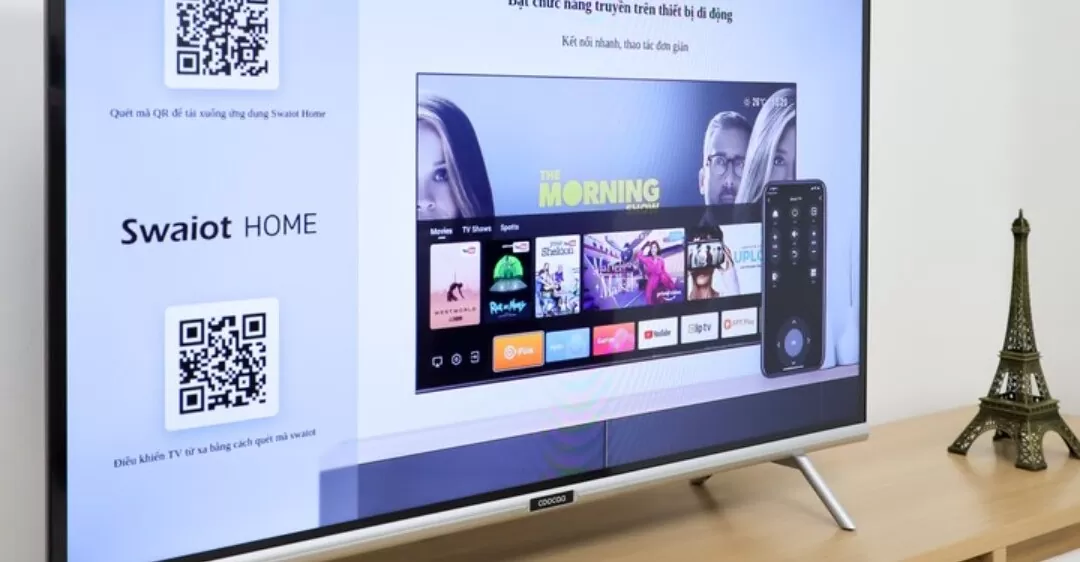
5. Hướng dẫn sử dụng tivi Coocaa để dò kênh truyền hình
Kênh truyền hình là một yếu tố quan trọng không thể thiếu trên tivi. Tuy nhiên, khi bạn mới mua tivi hoặc thực hiện đặt lại cấu hình xuất xưởng, các kênh truyền hình sẽ không có sẵn và bạn cần dò kênh trên tivi Coocaa.
Dưới đây là hướng dẫn chi tiết về cách dò kênh truyền hình trên tivi Coocaa:
Bước 1: Nhấn phím Menu trên điều khiển từ xa của tivi Coocaa ⇒ chọn Hơn để vào cài đặt ⇒ chọn Cài đặt TV.
Bước 2: Di chuyển đến mục Các kênh ⇒ chọn Quét để bắt đầu quá trình dò kênh.
Bước 3: Sau khi quá trình quét kênh hoàn tất, nhấn Hoàn thành để kết thúc.
6. Một số lỗi trong cách cài đặt tivi Coocaa
Dưới đây là một số lỗi phổ biến khi cài đặt tivi Coocaa và cách khắc phục:
Lỗi kết nối internet: Kiểm tra lại mật khẩu Wi-Fi hoặc kết nối dây mạng Ethernet. Xác định xem địa chỉ IP và DNS của tivi đã được cấu hình đúng hay chưa.
Không tìm thấy các kênh truyền hình: Kiểm tra kết nối anten hoặc đầu thu. Đảm bảo tivi được cấu hình đúng để tìm kiếm các kênh truyền hình.
Các ứng dụng không hoạt động: Kiểm tra kết nối internet. Nếu kết nối internet đã được thiết lập đúng, thử khởi động lại tivi hoặc cài đặt lại các ứng dụng.
Lỗi khi cập nhật phần mềm: Kiểm tra kết nối internet và đảm bảo tivi được kết nối với internet. Thử khởi động lại tivi hoặc cài đặt lại phần mềm từ đầu.
Lỗi kết nối Bluetooth: Kiểm tra thiết bị Bluetooth hoặc bật tính năng Bluetooth trên tivi để kết nối với thiết bị khác.
Trên đây là cách cài đặt tivi Coocaa cơ bản và chi tiết nhất. Hi vọng với thông tin này, bạn có thể sử dụng tivi Coocaa một cách hiệu quả. Đừng quên truy cập Trung tâm sửa chữa Điện lạnh – Điện tử Suadienlanh.vn để theo dõi thêm các thông tin liên quan nhé!

